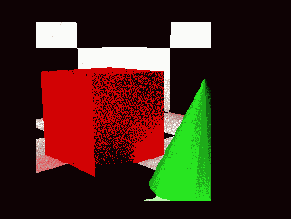Поставив галочку в этом окошке
Рисунок 9.14. Поставив галочку в этом окошке метки, вы получите доступ к инструменту Limited Region

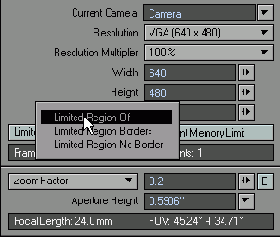
4. Перейдите на вкладку Camera (Камера). На панели инструментов отобразится новый набор кнопок.
5. Чтобы запустить инструмент LimitedRegion, на панели инструментов щелкните по кнопке Limited Region или нажмите клавишу L. Вы увидите пунктирный прямоугольник, ограничивающий экран.
6. Переместите края прямоугольника, чтобы определить область, с которой вы будете работать (Рисунок 9.16).
7. Обновите изображение нажатием клавиши F9. Результат представлен на Рисунок 9.17.